
Definir contraseña de administrador
Opciones de Herramienta de administración
Perfiles de administración
Consideraciones sobre el inicio de sesión único para Windows Vista* y Windows* 7
Opciones de la aplicación
Opciones del adaptador
Grupos EAP-FAST A-ID
La Herramienta de administración se utiliza para crear paquetes de instalación personalizada que pueden exportarse a sistemas cliente que funcionan con Microsoft Windows* XP, Windows Vista* y Windows* 7. La Herramienta de administración se utiliza para configurar las opciones de usuario y los perfiles de red WiFi comunes (compartidos). La Herramienta de administración la utiliza el usuario que tiene privilegios de administrador en este equipo. Los usuarios no pueden modificar la configuración ni los perfiles de administración a menos que tengan la contraseña de la herramienta. Debe elegirse una contraseña que sea segura y difícil de adivinar.
La Herramienta de administración está situada en el menú Herramientas y se accede a ella desde el interior de la utilidad de conexión Intel® PROSet/Wireless WiFi.
La función se debe seleccionar durante la instalación personalizada de la Utilidad de conexión Intel® PROSet/Wireless WiFi o no se mostrará.
Un paquete de administración es un archivo ejecutable autoextraíble que contiene perfiles administrativos y otras opciones de usuario. Puede copiar o enviar un paquete administrativo a clientes de su red. Cuando el ejecutable se ejecuta, el contenido se instala y configura en el equipo de destino. Si un perfil forma parte del paquete, el perfil rige el modo en que el equipo de destino se conecta a una red WiFi específica. Para más información acerca de los perfiles, consulte Perfiles de administración.

Nombre Descripción Crear un paquete nuevo
Crear un paquete que puede exportarse a un equipo cliente. El equipo cliente puede funcionar con Windows* XP, Windows Vista* o Windows* 7. Las capacidades del paquete variarán en función del sistema operativo cliente. Este paquete permite exportar los perfiles comunes/previos al inicio de sesión y persistentes de tipo EAP con autenticación 802.1X. No obstante, hay excepciones para los perfiles de inicio de sesión único que se exportarán a clientes Windows Vista* y Windows* 7. Consulte Perfiles de administrador.
Abrir un paquete existente
Seleccione esta opción para buscar y abrir un paquete existente.
Nombre Descripción Haga clic en Incluir perfiles en este paquete (esta opción ya debería estar seleccionada). Los perfiles se pueden compartir con otros usuarios. Haga clic en Perfiles para obtener más información e instrucciones.
Haga clic en la ficha Opciones de la aplicación. Haga clic en Incluir opciones de la aplicación en este paquete (esta opción ya debería estar seleccionada). Especifique las opciones de la aplicación que desee activar. Haga clic en Opciones de la aplicación para obtener más información e instrucciones.
Haga clic en la ficha Opciones de la aplicación. Haga clic en Incluir opciones del adaptador en este paquete. Especifique los valores iniciales de las opciones del adaptador empleadas en este equipo. Haga clic en Opciones de la aplicación para obtener más información e instrucciones.
Haga clic en la ficha Grupos EAP-FAST A-ID. Haga clic en Incluir grupos A-ID. Agregue un grupo A-ID para admitir varias PAC de varios A-ID. Haga clic en Grupos EAP-FAST A-ID para obtener más información e instrucciones.
NOTA: También puede seleccionar Guardar paquete en el menú Archivo para guardar el paquete.
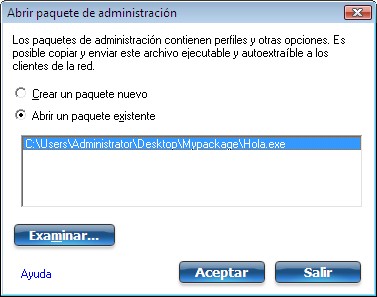
NOTA: También puede seleccionar Abrir paquete en el menú Archivo para editar un Paquete de administración.
NOTA: Si crea un Paquete de administración para un sistema Windows* XP Professional x64 Edition, los archivos de idioma se encuentran en las carpetas \XP\Docs y \XP\x64\Install\Lang de este sistema.
Consulte:
Los perfiles de administración son propiedad del administrador de la red o del equipo. Estos perfiles son compartidos por todos los usuarios de este equipo. Sin embargo, los usuarios finales no pueden modificar estos perfiles. Solamente pueden ser modificados en la Herramienta de administración, que tiene protección con contraseña. Existen dos tipos de perfiles de administración: persistentes o comunes/previos al inicio de sesión. También puede configurar las opciones de Voz sobre IP (VoIP) para exportarlos a una aplicación de telefonía por software.
La información siguiente sólo se aplica a los perfiles de Inicio de sesión único (SSO) creados para clientes Windows Vista* y Windows* 7.
Para obtener información específica sobre cada tipo de perfil, consulte los siguientes:
Los perfiles persistentes se aplican durante el inicio o cuando ningún usuario ha iniciado una sesión en el equipo. Después de que un usuario cierra una sesión, un perfil persistente conserva la conexión inalámbrica hasta que el equipo se apaga u otro usuario inicia una sesión.
NOTA: Los perfiles persistentes no son compatibles con Windows Vista* o Windows* 7. Consulte Consideraciones sobre el inicio de sesión único para Windows Vista* y Windows* 7.
Puntos clave de los perfiles persistentes:
NOTA: La Utilidad de conexión WiFi es compatible con los certificados de equipo. No obstante, no aparecen en las listas de certificados.
A continuación se muestran instrucciones generales para este tipo de perfil de administrador. Para obtener más detalles sobre la información y las restricciones, consulte Crear perfiles para Windows*.
Puede copiar un perfil existente, dando un nombre nuevo a la copia. Es posible que quiera hacer esto para tener dos perfiles similares. Para copiar un perfil:
Se guarda el nuevo perfil. Este nuevo perfil tiene las mismas propiedades que el original.
Los perfiles de conexión común o previa al inicio de sesión se aplican una vez que un usuario inicia una sesión. Si se ha instalado la compatibilidad con el Inicio único de sesión, se establece la conexión antes de la secuencia de inicio de sesión de Windows (común o previa al inicio de sesión). Si no se ha instalado la compatibilidad con el Inicio único de sesión, el perfil se aplica una vez que la sesión del usuario está activa. Los perfiles de conexión previa al inicio de sesión o comunes siempre aparecen en la parte superior de la Lista de perfiles. Los usuarios pueden asignar prioridad a los perfiles que han creado, pero no a los perfiles comunes o de conexión previa al inicio de sesión. Puesto que estos perfiles aparecen en la parte superior de la Lista de perfiles, la Utilidad de conexión WiFi intenta establecer conexión automática primero con perfiles de administración antes que cualquier perfil creado por el usuario.
NOTA: Sólo los administradores pueden crear o exportar perfiles de Conexión común o previa al inicio de sesión.
Los puntos clave de la conexión previa al inicio de sesión son:
El soporte de perfiles comunes o previos al inicio de sesión se instala durante una instalación Personalizada de la Utilidad de conexión WiFi. Consulte Instalación o desinstalación de la función de Inicio único de sesión si desea más información.
NOTA: Si no están instaladas las funciones Inicio único de sesión o Conexión previa al inicio de sesión, el administrador podrá aún crear perfiles comunes o de conexión previa al inicio de sesión para su exportación al equipo de un usuario.
A continuación se describe el funcionamiento de la función de conexión previa al inicio de sesión desde el encendido del sistema. Se supone que existe un perfil guardado. Este perfil guardado tiene opciones de seguridad válidas marcadas con "Usar el nombre de usuario y la contraseña de inicio de sesión de Windows" que se aplican durante el inicio de sesión de Windows.
NOTA: Sólo un usuario que se haya autenticado en el equipo puede tener acceso a un certificado de usuario. Por consiguiente, un usuario debe iniciar la sesión en el equipo una vez (utilizando una conexión cableada, un perfil alternativo o un inicio de sesión local) antes de utilizar un perfil común/previo al inicio de sesión que realice la autenticación con un certificado de usuario.
Cuando cierra una sesión, todas las conexiones inalámbricas se desconectan y se aplica un perfil persistente (si alguno está disponible). En determinadas circunstancias, es deseable mantener la conexión actual (por ejemplo, si es necesario cargar los datos específicos de usuario en el periodo posterior al cierre de sesión del servidor o cuando se utilizan perfiles de itinerancia). Cree un perfil que esté marcado a la vez como común/previo al inicio de sesión y persistente para lograr esta funcionalidad. Si un perfil de este tipo está activo cuando el usuario cierra la sesión, la conexión se mantiene.
A continuación se muestran instrucciones generales para este tipo de perfil de administrador. Para obtener más detalles sobre la información y las restricciones, consulte Crear perfiles para Windows*.
NOTA: Si una conexión persistente ya estaba establecida, se omite un perfil común/previo al inicio de sesión, a menos que dicho perfil esté configurado para las dos opciones de conexión: común/previo al inicio de sesión y persistente.
Puede copiar un perfil existente, dando un nombre nuevo a la copia. Puede editar el perfil nuevo. Es posible que quiera hacer esto para tener dos perfiles similares. Para copiar un perfil:
Se guarda el nuevo perfil. Este nuevo perfil tiene las mismas propiedades que el original.
Haga clic en Creación de perfiles de administración para la seguridad empresarial si desea más información.
Los administradores pueden designar las redes que se van a excluir de la conexión. Una vez se ha excluido una red, sólo un administrador podrá eliminar la red de la Lista de exclusión. La red excluida aparece en Gestión de la lista de exclusión y viene indicada con este icono: ![]()
NOTA: No disponible para paquetes de Windows Vista* y Windows* 7.
Para excluir una red:
Para eliminar una red de la exclusión:
La Utilidad de conexión WiFi es compatible con aplicaciones de telefonía por software VoIP de otros fabricantes. Las aplicaciones de VoIP de otros fabricantes admiten códecs de voz. Generalmente, los códecs proporcionan una capacidad de compresión para guardar ancho de banda de red. La Utilidad de conexión WiFi es compatible con los siguientes estándares de códecs de la Unión Internacional de Telecomunicaciones (ITU):
Códec Algoritmo ITU G.711
PCM (Modulación por impulsos codificados)
ITU G.722
SBADPCM (Modulación por impulsos codificados diferencial adaptativo sub-banda)
ITU G.723
Codificador multivelocidad
ITU G.726
ADPCM (Modulación por impulsos codificados diferencial adaptativo)
ITU G.727
ADPCM de velocidad variable
ITU G.728
LD-CELP (Predicción lineal excitada por código de bajo retardo)
ITU G.729
CS-ACELP (Predicción lineal excitada por código algebraico de estructura conjugada)
Un administrador puede exportar las opciones de VoIP para configurar distintas velocidades de datos códec y velocidades de trama para mejorar la calidad de la voz en transmisiones VoIP. Para crear un perfil de VoIP:
NOTA: Compruebe que Voz sobre IP no está desactivado en Opciones de la aplicación de la Herramienta de administración. Se activa de forma predeterminada.
G711 tiene una velocidad de trama de 10 ms con una velocidad de bits de 64 kbps
G722 tiene una velocidad de trama de 10 ms con una velocidad de bits de 64 kbps
G723 tiene una velocidad de trama de 30 ms con una velocidad de bits de 5,3 kbps o 6,4kbps
G726-32 tiene una velocidad de trama de 10 ms con una velocidad de bits de 32 kbps
G728 tiene una velocidad de trama de 2,5 ms con una velocidad de bits de 16 kbps
G729 tiene una velocidad de trama de 10 ms con una velocidad de bits de 10 kbpsSeleccione los parámetros de los menús desplegables.
Códec Uso Velocidad de trama
- G711_64kbps
- G722_64kbps
- G722_56kbps
- G722_48kbps
- G722_1_32kbps
- G722_1_24kbps
- G722_1_16kbps
- G726_16kbps
- G726_24kbps
- G726_32kbps
- G726_40kbps
- G728_16kbps
- G729a_8kbps
- G729e_11_8kbps
- GIPS_iPCM_VARIABLE
- G722_2_VARIABLE
- Voz interactiva
- Audioconferencia
- Datos de voz
- Vídeo
- Audio fluido
- 20
- 30
Un administrador puede configurar las Opciones de la aplicación de la Utilidad de conexión WiFi para controlar cómo actúa la aplicación en el ordenador del usuario y para seleccionar qué nivel de control tienen los usuarios sobre varios aspectos de sus conexiones inalámbricas. Consulte Opciones de la aplicación.
Un administrador puede configurar las opciones del adaptador WiFi instalado en el equipo del usuario. Consulte Opciones del adaptador.
NOTA: Esta función no está disponible si no se selecciona CCXv4 en Opciones de la aplicación de la Herramienta de administración.
Un Identificador de autoridad (A-ID) es el servidor RADIUS que realiza la provisión de los grupos A-ID de las PAC (Credenciales de acceso protegido). Los grupos A-ID son compartidos por todos los usuarios del equipo y permiten que los perfiles EAP-FAST admitan varias PAC de diversos A-ID. Los grupos A-ID pueden ser preconfigurados por el administrador y configurarse mediante un Paquete de administración en el equipo de un usuario. Cuando un perfil de red inalámbrica encuentra un servidor con un A-ID dentro del mismo grupo del A-ID especificado en el perfil de red inalámbrica, utiliza esta PAC sin avisar al usuario.
Para agregar un grupo A-ID:
Si el grupo A-ID está bloqueado, no se podrán agregar más A-ID al grupo.
Para agregar un A-ID a un grupo A-ID: